怎么删除Word文档中的空白页
作者:本站整理 时间:2015-07-28
是不是在写Word文档的时候,经常会在你编辑完后,发现了空白页,此时你肯定很懊恼这是怎么回事,该怎么去删除,本文主要讲解了6种经过小编测试有效的删除Word文档中空白页的方法。
在这里先说明一下,因为导致Word空白页的问题很多,我也不知道大家具体是哪种情况引起的,所以将所有引起Word空白页的解决方法都一一列出,大家可以一一进行尝试。本解决方法适用于所有版本Word。
Word文档中删除空白页的方法一:空白页在最后一页的删除方法
如果空白页在最后一页,我们可以先将光标定位到最后一页,然后按键盘上的"Backspace"或"Delete"键来删除空白页。
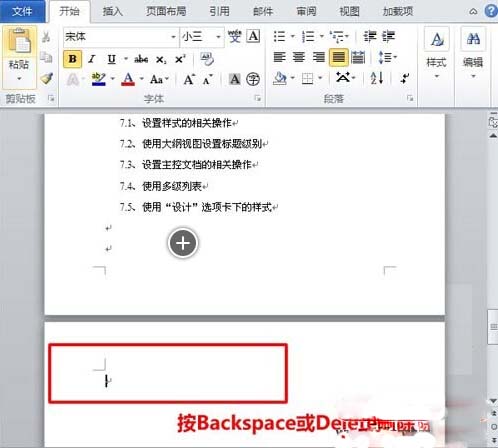
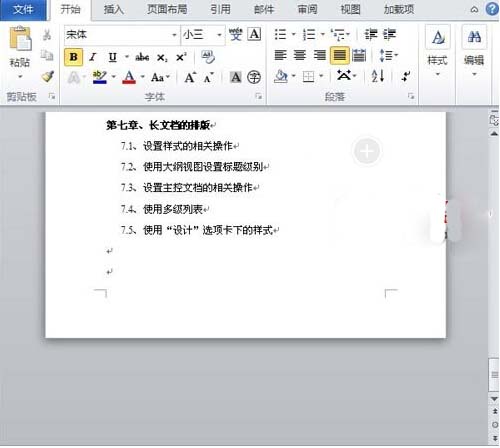
Word文档中删除空白页的方法二:删除分页符
先将Word视图模式设置成"草稿"(注意Word2010版和Word2013是"草稿",2003、2007设置为"普通视图"),然后我们就可以看到一条横虚线,这就是分页符,它就是导致我们出现空白页的原因,将其删除,再回到默认的"页面视图"空白页就木有了。
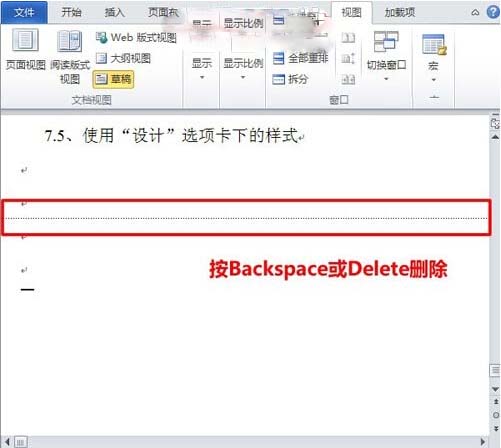
Word文档中删除空白页的方法三:Word中批量删除多个空白页
1、如果文档中有多个空白页需要删除,我们可以利用查找替换来实现。使用Word快捷键"Ctrl + H"打开查找替换窗口,然后单击"高级"或"更多",在"特殊格式"中选择"手动分页符";
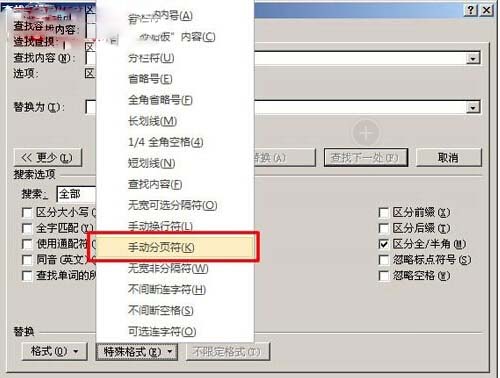
2、然后单击"全部替换"就将所有的空白页删除了。
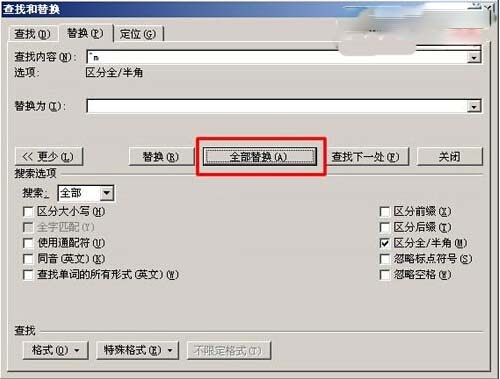
Word文档中删除空白页的方法四:Shift选中整页然后删除
把光标定位在空白页的上一页最后一个字符后面,按住键盘上的"Shift"键,然后用鼠标左键选中整个空白页。按键盘上的"Delete"键删除空白页。
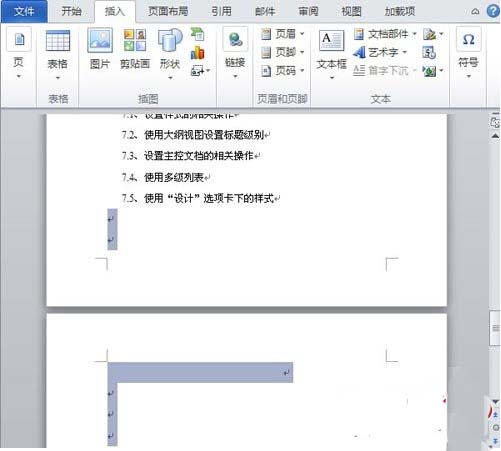
Word文档中删除空白页的方法五:表格空白页
有时候在制作或插入表格以后,表格太大,占据了一整页,造成最后一个回车在第二页无法删除,这样就变成了一个不能删除的空白页。解决方法,我们可以将表格缩小一点。
Word文档中删除空白页的方法六:缩小行距删除空白页
如果空白页只有一行无法删除,我们可以先将光标定位到空白页上,然后右键选择"段落",在"段落"对话框中将"行距"设为"固定值",设置值设为"1磅",然后确定,空白页就删除了。
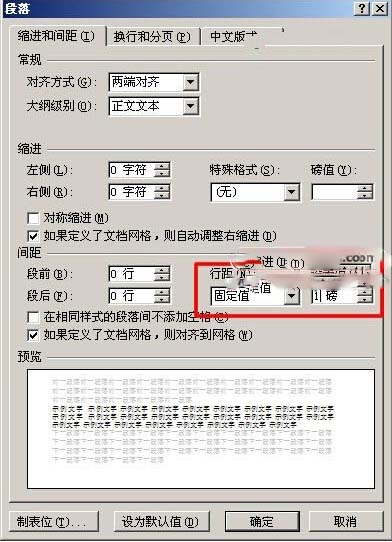
相关文章
相关推荐
-

xy刷机助手3.0电脑版 v3.0.7.8785
-

黑眼鸡日常表情官方版
-

FMV-Extractor(EXE图片等资源提取工具)绿色中文版 v1.3.1
-

七剑DeZender(Zend解密软件)绿色版 v1.2
-
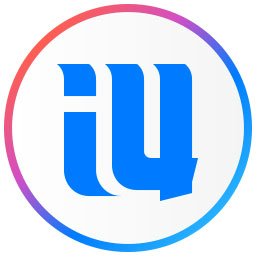
爱思助手官方安装版 V7.98.25
-

嘟嘟语音DuDu 3.2.50 官方版(多功能语音)
-

云控平板官方版
-
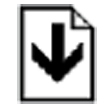
资源文档批量下载器绿色版 v3.0
-

海鸥手机号码归属地查询绿色版 v2.1
-

LastActivityView V1.09绿色中文版(电脑记录查看工具)
-

Linux Kernel官方版 v4.10.17
-

ChemDraw专业版 v16.0
-

键盘鼠标发声器 V2.41.0.0官方版(发声器)
-

TheWorld(世界之窗)V6.28 官方版
-
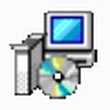
文件压缩助手 1.6(压缩解压软件)
-

心跳助手官方版 v1.1.10.3515



